是否可以連接到列印伺服器?
2007年9月19日
8000110201
| Category | : 其他問題 |
| Description | : 是否可以連接到列印伺服器? |
連接到列印伺服器 (Windows)
本產品不支援列印伺服器。如果要透過網路在多台電腦上使用印表機,則執行共用設定。
如果電腦是透過網路連接,連接在其中一台電腦上的印表機可以在網路上被其他電腦共用。要在網路上共用印表機,在列印伺服器(連接了印表機的那台電腦)上將印表機配置為「共用印表機」,並在每個用戶端(除了列印伺服器以外的電腦)上都安裝印表機驅動程式。
不要求網路上的所有電腦都具有相同的作業系統。
但是,請注意使用混合作業系統時安裝方法可能會不同並且應用可能受限制。
注意:
a. 當 Canon 印表機驅動程式與 Windows 隨附的印表機驅動程式(那些 Microsoft 產品)關聯使用時,印表機可能無法被共用或列印。在印表機伺服器和用戶端電腦上都使用 Canon 印表機驅動程式。
b. 按照以下適合作業系統的步驟在列印伺服器和用戶端電腦上安裝隨機附帶的印表機驅動程式。
c. 如果當從用戶端從共用印表機列印文件時發生錯誤,在用戶端和伺服器上都會顯示錯誤訊息。狀態訊息只在用戶端顯示。
配置列印伺服器
要在網路上使用印表機,請在列印伺服器上將印表機配置為「共用印表機」。
1. 在列印伺服器電腦上安裝印表機驅動程式。
注意:
在將本機配置為「共用印表機」之前,請確認可以向本機進行列印。
2. 在 Windows 工作列上,按一下[開始]按鈕,然後按一下[控制台] -> [印表機和其他硬體] -> [印表機和傳真]。(非 Windows XP:按一下[開始]按鈕,然後按一下[設定] -> [印表機]。)
3. 右鍵按一下要共用的印表機的圖示,然後在顯示的功能表中按一下[共用]。
4. 在[共用]標籤上選取[共用這個印表機]或[共用為],任意指定一個共用名稱,然後按一下[確定]。
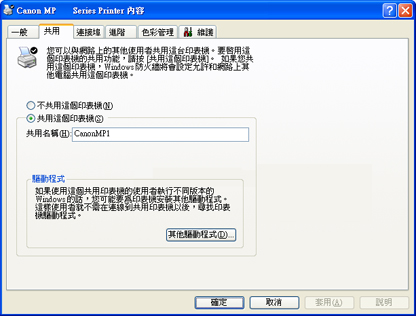
注意:
當把一台 Windows 98/Me 電腦作為列印伺服器時,在[控制台]中的[網路]下按一下[檔案及列印共用],然後確認[允許其他電腦使用我的印表機。]被選中。
配置用戶端
在配置印表機伺服器之後配置用戶端電腦。根據 Windows 版本不同,方法也有所不同。
如果用戶端上已經安裝了舊版本的 MultiPASS Suite 則無法安裝印表機驅動程式。在這種情況下,請先解除安裝舊版本。
Windows XP 用戶端
1. 插入安裝光碟(Windows 版本)到用戶端電腦中。
出現安裝程式時,按一下[退出]。
2. 在用戶端電腦上,在 windows 工作列上按一下[開始],然後按一下[控制台] -> [印表機和其他硬體] -> [印表機和傳真]。
3. 按一下[新增印表機]。
[新增印表機精靈]啟動。
4. 按一下[下一步]。
5. 選取[連接到這台電腦的本機印表機] ,然後按一下[下一步]。
清除[自動偵測並安裝我的隨插即用印表機]復選框。
6. 確認已選取[使用下列的連接埠],然後按一下[下一步]。
可以隨意選取一個連接埠。
7. 按一下[從磁片安裝]。
8. 在[從磁片安裝]對話方塊中按一下[瀏覽],然後指定 INF 檔案。
INF 檔案位於安裝光碟上的下列位置:
\MP\English\Win2KXP\Setup\Drv2KXP\mp070prc.inf
9. 按一下[確定]。
[從磁片安裝]對話方塊關閉。
10. 選取要使用的印表機,然後按一下[下一步]。
11. 如果需要的話,填寫[印表機名稱],然後按一下[下一步]。
注意:
如果出現[您要將這台印表機設為預設印表機嗎?],按一下[否]。
12. 選取[不共用印表機],然後按一下[下一步]。
13. 對測試列印選取[否],然後按一下[下一步]。
14. 按一下[完成]。
將在[印表機和傳真]視窗中為本機的印表機創建一個圖示。
15. 在 Windows 工作列上按一下[開始],然後按一下[網路上的芳鄰]。
16. 右鍵按一下在列印伺服器上配置為「共用印表機」的印表機圖示,然後在出現的功能表中按一下[連線]。
將在[印表機和傳真]視窗中為「共用印表機」創建一個圖示。
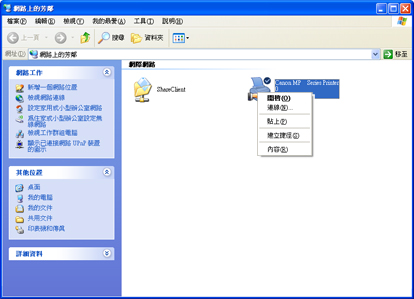
注意:
如果在步驟 14 中刪除了創建的印表機圖示,這並沒有關係,因為並不需要它。
Windows2000 用戶端
1. 插入安裝光碟(Windows 版本)到用戶端電腦中。
出現安裝程式時,按一下[退出]。
2. 在用戶端電腦上,在 Windows 工作列上按一下[開始],然後按一下[設定] -> [印表機]。
3. 按兩下[新增印表機]圖示。
[新增印表機精靈]啟動。
4. 按一下[下一步]。
5. 選取[本機印表機],然後按一下[下一步]。
清除[自動偵測並安裝我的隨插即用印表機]復選框。
6. 確認已選取[使用下列的連接埠],然後按一下[下一步]。
可以隨意選取一個連接埠。
7. 按一下[從磁片安裝]。
8. 在[從磁片安裝]對話方塊中按一下[瀏覽],然後指定 INF 檔案。
INF 檔案位於安裝光碟上的下列位置:
\MP\English\Win2KXP\Setup\Drv2KXP\mp070prc.inf
9. 按一下[確定]。
[從磁片安裝]對話方塊關閉。
10. 選取要使用的印表機,然後按一下[下一步]。
11. 如果需要的話,填寫[印表機名稱],然後按一下[下一步]。
注意:
如果出現[您要將這台印表機設為 Windows 程式的預設印表機嗎?],按一下[否]。
12. 選取[不共用印表機],然後按一下[下一步]。
13. 對測試列印選取[否],然後按一下[下一步]。
14. 按一下[完成]。
將在[印表機]視窗中為本機的印表機創建一個圖示。
15. 在 Windows 桌面上按兩下[網路上的芳鄰]。
16. 右鍵按一下在列印伺服器上配置為「共用印表機」的印表機圖示,然後在出現的功能表中按一下[連線]。
將在[印表機]視窗中為「共用印表機」創建一個圖示。
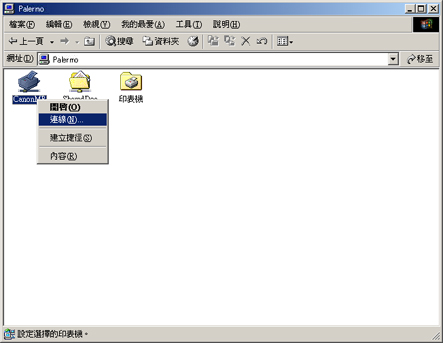
注意:
如果在步驟 14 中刪除了創建的印表機圖示,這並沒有關係,因為並不需要它。
Windows98/Me用戶端
1. 插入安裝光碟(Windows 版本)到用戶端電腦中。
出現安裝程式時,按一下[退出]。
2. 在用戶端電腦上,在 Windows 工作列上按一下[開始],然後按一下[設定] -> [印表機]。
3. 按兩下[新增印表機]圖示。
[新增印表機精靈]啟動。
4. 按一下[下一步]。
5. 選取[本機印表機],然後按一下[下一步]。
6. 按一下[從磁片安裝]。
7. 在[從磁片安裝]對話方塊中按一下[瀏覽],然後指定 INF 檔案。
INF 檔案位於安裝光碟上的下列位置:
\MP\English\Win98ME\Setup\Drv98ME\mp070prc.inf
8. 按一下[確定]。
[從磁片安裝]對話方塊關閉。
9. 選取要使用的印表機,然後按一下[下一步]。
10. 按一下[下一步]。
可以隨意選取一個連接埠。
11. 如果需要的話,填寫[印表機名稱],然後按一下[完成]。
注意:
可能會顯示[您要將這台印表機設為 Windows 應用程式的預設印表機嗎?]的訊息。要將本印表機作為預設印表機,請按一下[是]。
12. 右鍵按一下安裝的印表機圖示,然後在顯示的功能表中按一下[內容]。
13. 按一下[詳細資料(Details)]標籤,然後按一下[新增連接埠(Add Port)]。
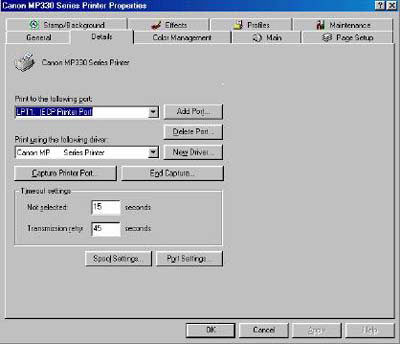
14. 選取[網路],然後按一下[瀏覽]。
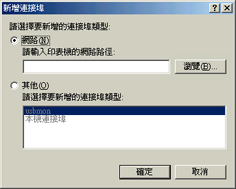
15. 從[瀏覽印表機]選取在列印伺服器上配置為「共用印表機」的印表機,然後按一下[確定]。

按一下[確定]關閉內容對話方塊。
[印表機]對話方塊上的印表機圖示變為網路印表機圖示。
網路限制
a. 如果列印伺服器是Windows 2000/XP,當印表機在網路上共用時,可能會顯示列印結束通知資訊。要停止顯示此訊息,請打開列印伺服器的[印表機和傳真] (Windows 2000:[印表機])視窗,從[檔案]功能表中選取[伺服器內容] ,在[進階]標籤上清除[當遠端文件印出時發出通知]復選框,然後重啟電腦。
b. 如果列印伺服器是Windows 98/Me,可能會顯示警示資訊,可能會暫時延緩列印,並且由於與印表機的雙向通訊無法正確進行而可能無法列印。在這種情況下,在列印伺服器上打開印表機驅動程式內容,然後在[詳細資料(Details)]標籤上的[幕後處理設定(Spool Settings)]下選取[禁用本印表機的雙向支援(Disable bi-directional support for this printer)]。